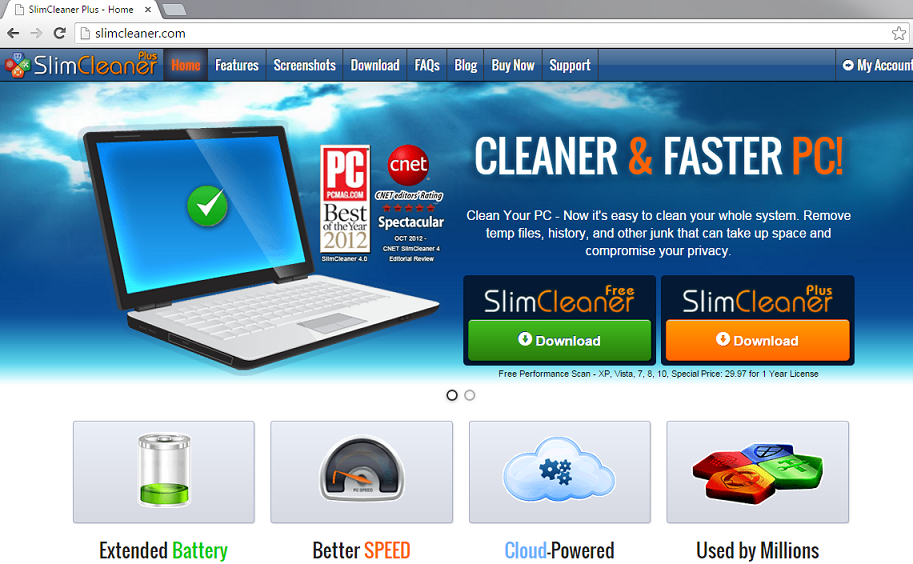SlimCleaner Plus entfernen
SlimCleaner Plus ist eine potenziell unerwünschte Anwendung, die SlimWare Utilities, Inc. gehört Es hat eine offizielle Seite, wonach das Programm ein nützliches Dienstprogramm, das Ihnen helfen ist, optimieren und säubern Sie Ihren Computer, indem Sie alle Junk-Dateien, Geschichte, temporäre Dateien und andere nicht benötigte Komponenten entfernen.
Die Anwendung behauptet auch, dass es Sie Batterie Leben und Computer-Geschwindigkeit verbessern kann. Leider kann nicht die Software vertraut, werden, weil es ungerechte Verteilungsmethoden verwendet und Sie stellt mit irreführenden Informationen. Wir empfehlen, dass Sie SlimCleaner Plus löschen.
 wie die SlimCleaner Plus funktioniert?
wie die SlimCleaner Plus funktioniert?
Obwohl SlimCleaner Plus eine offizielle Seite wo es heruntergeladen werden kann hat, reist es auch freie Software paketiert. Es ist möglich, dass Sie es durch Zufall installiert. Es ist auch möglich, dass das unerwünschte Programm ist nicht das einzige Stück Software, die Sie unwissentlich installiert. Einmal im System, die Anwendung führt einen Scan und zeigen Ihnen Ergebnisse, die mehrere Fehler und Probleme enthalten. Diese Ergebnisse sind falsch und sie werden einfach zum erschrecken Sie zu denken, dass Ihr PC sofortige Hilfe braucht. Um diese Probleme zu beheben, werden Sie aufgefordert die Vollversion der Software kaufen, die ganze Zeit ihr Hauptziel war.
Zusätzlich können Sie sich mit gefälschten Scan-Ergebnisse und zeigt Ihnen gefälschte Warnungen in einem Versuch, Sie dazu zu verschwenden Sie Ihr Geld, wirft das Programm auch bestimmte Datenschutzfragen. Es fragt Sie nach Ihrer persönlichen Daten, bevor Sie überhaupt versuchen, es zu kaufen. Während der so genannten Registrierung werden Sie aufgefordert, Ihre e-Mail-Adresse, Name, Vornamen, Land und Postleitzahl zu teilen. Sie sollten nie Ihre privaten Daten mit unzuverlässigen Parteien teilen, weil diese Informationen gegen Sie verwendet werden können. Wir empfehlen, dass Sie alle Vorschläge ignorieren, die kommen aus dem unzuverlässigen Dienstprogramm und SlimCleaner Plus beenden.
Wie SlimCleaner Plus entfernen?
Es gibt keinen Grund, warum zögern Sie mit SlimCleaner Plus entfernen sollte. Das unerwünschte Programm kann automatisch oder manuell deinstalliert werden. Wenn Sie beschließen, die SlimCleaner Plus deinstallieren, können Sie die Anweisungen folgen, die am unteren Rand der Seite angezeigt werden. Wenn auf der anderen Seite sollen nicht nur SlimCleaner Plus, sondern auch sicherstellen, dass es keine andere unsichere apps auf Ihrem PC gibt, sollten Sie mit der Option automatische Entfernen gehen. Wenn Sie die Anti-Malware-Programm von unserer Website herunterladen, wird es einen Systemscan durchführen und alle Probleme zu erkennen. Löschen SlimCleaner Plus zusammen mit anderen Bedrohungen wird dann. Darüber hinaus wird das Sicherheitstool hilfreich in Zukunft so bleiben wie es mit einer Vielzahl anderer vorteilhafte Eigenschaften kommt.
Offers
Download Removal-Toolto scan for SlimCleaner PlusUse our recommended removal tool to scan for SlimCleaner Plus. Trial version of provides detection of computer threats like SlimCleaner Plus and assists in its removal for FREE. You can delete detected registry entries, files and processes yourself or purchase a full version.
More information about SpyWarrior and Uninstall Instructions. Please review SpyWarrior EULA and Privacy Policy. SpyWarrior scanner is free. If it detects a malware, purchase its full version to remove it.

WiperSoft Details überprüfen WiperSoft ist ein Sicherheitstool, die bietet Sicherheit vor potenziellen Bedrohungen in Echtzeit. Heute, viele Benutzer neigen dazu, kostenlose Software aus dem Intern ...
Herunterladen|mehr


Ist MacKeeper ein Virus?MacKeeper ist kein Virus, noch ist es ein Betrug. Zwar gibt es verschiedene Meinungen über das Programm im Internet, eine Menge Leute, die das Programm so notorisch hassen hab ...
Herunterladen|mehr


Während die Schöpfer von MalwareBytes Anti-Malware nicht in diesem Geschäft für lange Zeit wurden, bilden sie dafür mit ihren begeisterten Ansatz. Statistik von solchen Websites wie CNET zeigt, d ...
Herunterladen|mehr
Quick Menu
Schritt 1. Deinstallieren Sie SlimCleaner Plus und verwandte Programme.
Entfernen SlimCleaner Plus von Windows 8
Rechtsklicken Sie auf den Hintergrund des Metro-UI-Menüs und wählen sie Alle Apps. Klicken Sie im Apps-Menü auf Systemsteuerung und gehen Sie zu Programm deinstallieren. Gehen Sie zum Programm, das Sie löschen wollen, rechtsklicken Sie darauf und wählen Sie deinstallieren.


SlimCleaner Plus von Windows 7 deinstallieren
Klicken Sie auf Start → Control Panel → Programs and Features → Uninstall a program.


Löschen SlimCleaner Plus von Windows XP
Klicken Sie auf Start → Settings → Control Panel. Suchen Sie und klicken Sie auf → Add or Remove Programs.


Entfernen SlimCleaner Plus von Mac OS X
Klicken Sie auf Go Button oben links des Bildschirms und wählen Sie Anwendungen. Wählen Sie Ordner "Programme" und suchen Sie nach SlimCleaner Plus oder jede andere verdächtige Software. Jetzt der rechten Maustaste auf jeden dieser Einträge und wählen Sie verschieben in den Papierkorb verschoben, dann rechts klicken Sie auf das Papierkorb-Symbol und wählen Sie "Papierkorb leeren".


Schritt 2. SlimCleaner Plus aus Ihrem Browser löschen
Beenden Sie die unerwünschten Erweiterungen für Internet Explorer
- Öffnen Sie IE, tippen Sie gleichzeitig auf Alt+T und wählen Sie dann Add-ons verwalten.


- Wählen Sie Toolleisten und Erweiterungen (im Menü links). Deaktivieren Sie die unerwünschte Erweiterung und wählen Sie dann Suchanbieter.


- Fügen Sie einen neuen hinzu und Entfernen Sie den unerwünschten Suchanbieter. Klicken Sie auf Schließen. Drücken Sie Alt+T und wählen Sie Internetoptionen. Klicken Sie auf die Registerkarte Allgemein, ändern/entfernen Sie die Startseiten-URL und klicken Sie auf OK.
Internet Explorer-Startseite zu ändern, wenn es durch Virus geändert wurde:
- Drücken Sie Alt+T und wählen Sie Internetoptionen .


- Klicken Sie auf die Registerkarte Allgemein, ändern/entfernen Sie die Startseiten-URL und klicken Sie auf OK.


Ihren Browser zurücksetzen
- Drücken Sie Alt+T. Wählen Sie Internetoptionen.


- Öffnen Sie die Registerkarte Erweitert. Klicken Sie auf Zurücksetzen.


- Kreuzen Sie das Kästchen an. Klicken Sie auf Zurücksetzen.


- Klicken Sie auf Schließen.


- Würden Sie nicht in der Lage, Ihren Browser zurücksetzen, beschäftigen Sie eine seriöse Anti-Malware und Scannen Sie Ihren gesamten Computer mit ihm.
Löschen SlimCleaner Plus von Google Chrome
- Öffnen Sie Chrome, tippen Sie gleichzeitig auf Alt+F und klicken Sie dann auf Einstellungen.


- Wählen Sie die Erweiterungen.


- Beseitigen Sie die Verdächtigen Erweiterungen aus der Liste durch Klicken auf den Papierkorb neben ihnen.


- Wenn Sie unsicher sind, welche Erweiterungen zu entfernen sind, können Sie diese vorübergehend deaktivieren.


Google Chrome Startseite und die Standard-Suchmaschine zurückgesetzt, wenn es Straßenräuber durch Virus war
- Öffnen Sie Chrome, tippen Sie gleichzeitig auf Alt+F und klicken Sie dann auf Einstellungen.


- Gehen Sie zu Beim Start, markieren Sie Eine bestimmte Seite oder mehrere Seiten öffnen und klicken Sie auf Seiten einstellen.


- Finden Sie die URL des unerwünschten Suchwerkzeugs, ändern/entfernen Sie sie und klicken Sie auf OK.


- Klicken Sie unter Suche auf Suchmaschinen verwalten. Wählen (oder fügen Sie hinzu und wählen) Sie eine neue Standard-Suchmaschine und klicken Sie auf Als Standard einstellen. Finden Sie die URL des Suchwerkzeuges, das Sie entfernen möchten und klicken Sie auf X. Klicken Sie dann auf Fertig.




Ihren Browser zurücksetzen
- Wenn der Browser immer noch nicht die Art und Weise, die Sie bevorzugen funktioniert, können Sie dessen Einstellungen zurücksetzen.
- Drücken Sie Alt+F.


- Drücken Sie die Reset-Taste am Ende der Seite.


- Reset-Taste noch einmal tippen Sie im Bestätigungsfeld.


- Wenn Sie die Einstellungen nicht zurücksetzen können, kaufen Sie eine legitime Anti-Malware und Scannen Sie Ihren PC.
SlimCleaner Plus aus Mozilla Firefox entfernen
- Tippen Sie gleichzeitig auf Strg+Shift+A, um den Add-ons-Manager in einer neuen Registerkarte zu öffnen.


- Klicken Sie auf Erweiterungen, finden Sie das unerwünschte Plugin und klicken Sie auf Entfernen oder Deaktivieren.


Ändern Sie Mozilla Firefox Homepage, wenn es durch Virus geändert wurde:
- Öffnen Sie Firefox, tippen Sie gleichzeitig auf Alt+T und wählen Sie Optionen.


- Klicken Sie auf die Registerkarte Allgemein, ändern/entfernen Sie die Startseiten-URL und klicken Sie auf OK.


- Drücken Sie OK, um diese Änderungen zu speichern.
Ihren Browser zurücksetzen
- Drücken Sie Alt+H.


- Klicken Sie auf Informationen zur Fehlerbehebung.


- Klicken Sie auf Firefox zurücksetzen - > Firefox zurücksetzen.


- Klicken Sie auf Beenden.


- Wenn Sie Mozilla Firefox zurücksetzen können, Scannen Sie Ihren gesamten Computer mit einer vertrauenswürdigen Anti-Malware.
Deinstallieren SlimCleaner Plus von Safari (Mac OS X)
- Menü aufzurufen.
- Wählen Sie "Einstellungen".


- Gehen Sie zur Registerkarte Erweiterungen.


- Tippen Sie auf die Schaltfläche deinstallieren neben den unerwünschten SlimCleaner Plus und alle anderen unbekannten Einträge auch loswerden. Wenn Sie unsicher sind, ob die Erweiterung zuverlässig ist oder nicht, einfach deaktivieren Sie das Kontrollkästchen, um es vorübergehend zu deaktivieren.
- Starten Sie Safari.
Ihren Browser zurücksetzen
- Tippen Sie auf Menü und wählen Sie "Safari zurücksetzen".


- Wählen Sie die gewünschten Optionen zurücksetzen (oft alle von ihnen sind vorausgewählt) und drücken Sie Reset.


- Wenn Sie den Browser nicht zurücksetzen können, Scannen Sie Ihren gesamten PC mit einer authentischen Malware-Entfernung-Software.
Site Disclaimer
2-remove-virus.com is not sponsored, owned, affiliated, or linked to malware developers or distributors that are referenced in this article. The article does not promote or endorse any type of malware. We aim at providing useful information that will help computer users to detect and eliminate the unwanted malicious programs from their computers. This can be done manually by following the instructions presented in the article or automatically by implementing the suggested anti-malware tools.
The article is only meant to be used for educational purposes. If you follow the instructions given in the article, you agree to be contracted by the disclaimer. We do not guarantee that the artcile will present you with a solution that removes the malign threats completely. Malware changes constantly, which is why, in some cases, it may be difficult to clean the computer fully by using only the manual removal instructions.